使用Cmder替代默认命令提示符可提升Windows下HTML开发效率;02. 下载并解压Cmder完整版至自定义目录,运行Cmder.exe初始化环境;03. 以管理员身份执行Cmder.exe /REGISTER ALL,将Cmder添加到右键菜单;04. 在设置中选择Solarized Dark等主题和Monaco或Consolas字体优化显示效果;05. 配合VS Code编辑器,通过code命令快速打开HTML文件并运行本地服务器预览;06. 利用内置Git功能进行版本控制,结合npm或批处理实现HTML自动化任务。
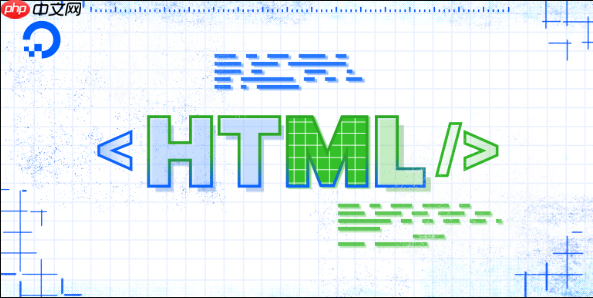
如果您希望在Windows环境下编写HTML代码时获得更高效、更美观的命令行体验,可以使用Cmder来替代默认的命令提示符。Cmder提供了丰富的功能和高度可定制的界面,能够显著提升开发效率。
本文运行环境:Dell XPS 13,Windows 11
一、安装并配置Cmder
Cmder是一个独立的命令行终端工具,集成了ConEmu、Git for Windows和Clink,无需安装即可使用增强的命令行功能。
1、访问Cmder官方网站,下载完整版(Full)压缩包。完整版包含Git支持,更适合开发者。
立即学习“前端免费学习笔记(深入)”;
2、将下载的压缩包解压到自定义目录,例如 C:\Tools\Cmder,避免系统盘路径权限问题。
3、双击运行 Cmder.exe,首次启动会自动初始化环境变量和Shell配置。
二、集成到系统右键菜单
将Cmder添加到文件资源管理器的右键菜单中,可以在任意目录快速打开增强命令行窗口。
1、以管理员身份运行Cmder,确保拥有修改注册表权限。
2、在Cmder窗口中输入以下命令并回车执行:Cmder.exe /REGISTER ALL。
3、完成后,在任意文件夹内按住Shift键右击鼠标,会出现“Cmder Here”选项,点击即可打开当前路径的终端。
三、配置语法高亮与主题样式
通过修改Monaco字体设置和配色方案,使HTML代码在命令行中更具可读性。
1、右键Cmder窗口标题栏,选择“Settings”进入配置界面。
2、在“Features” → “Colors”中选择预设的主题,推荐使用 Solarized Dark 或 “Campbell” 提升视觉舒适度。
3、在“Fonts”选项中设置字体为“Monaco”或“Consolas”,字号调整为12-14,确保HTML标签清晰易辨。
四、结合VS Code实现高效HTML编辑
利用Cmder调用外部编辑器,实现命令行与图形化编辑器的无缝衔接。
1、确保已安装Visual Studio Code,并将其可执行文件路径加入系统环境变量PATH。
2、在Cmder中输入 code index.html 命令,即可快速打开指定HTML文件进行编辑。
3、保存文件后,可在Cmder中直接运行本地服务器命令如 python -m http.server 8080 实时预览效果。
五、启用Git与HTML自动化任务
借助Cmder内置的Git支持,可以方便地管理HTML项目的版本控制和构建流程。
1、在项目根目录右键选择“Cmder Here”,打开当前位置的终端。
2、初始化Git仓库:git init,然后添加HTML文件:git add *.html。
3、结合npm脚本或批处理命令,在Cmder中运行自动化任务,例如压缩HTML或检查语法错误。































